图3
二、图片下不显示水印(如图4)

图4
1、先双击图片所在页面的页眉,进入页眉和页脚编辑模式,再点击选择被图片遮挡住的水印(水印上下出现绿和黄色小点就是选中了),单击鼠标右键,点击“设置艺术字格式”(如图5)。

图5
2、在打开的【设置艺术字格式】选项框中选择【版式】,将【环绕方式】设置为:“浮于文字上方”,点击【确定】(如图6)。

图6
3、Ctrl X将被图片遮住的水印剪切,再点击【关闭页眉和页脚】(如图7),然后Ctrl V复制到图片上方(如图8),这样水印就不会被图片盖住不显示了。

图3
二、图片下不显示水印(如图4)

图4
1、先双击图片所在页面的页眉,进入页眉和页脚编辑模式,再点击选择被图片遮挡住的水印(水印上下出现绿和黄色小点就是选中了),单击鼠标右键,点击“设置艺术字格式”(如图5)。

图5
2、在打开的【设置艺术字格式】选项框中选择【版式】,将【环绕方式】设置为:“浮于文字上方”,点击【确定】(如图6)。

图6
3、Ctrl X将被图片遮住的水印剪切,再点击【关闭页眉和页脚】(如图7),然后Ctrl V复制到图片上方(如图8),这样水印就不会被图片盖住不显示了。













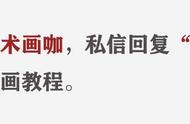


Copyright © 2018 - 2021 www.yd166.com., All Rights Reserved.